苹果系统itunes的固件在哪个文件夹里
苹果手机很多小伙伴都在用吧,那么itunes下载的固件在哪个文件夹这个问题大家知道吗?可能有些小伙伴不是很了解,下面GG趣下小编来教你们具体如何做吧,教程如下。
第一种方法:
1.如果是想通过苹果官方的ituens下载的话,那前提是,你手机的系统必须不是最新的系统,如果你手机系统也是最新版本,那需要通过第三方下载站下载了。
我们通过数据线把iphone和电脑连接后,电脑会自动打开iphone,如果有新固件,则会提示,如下图。如果选择【下载并更新】,那自动下载固件后,就会自动更新;如果选择【仅下载】,那只会下载固件,不会自动更新。
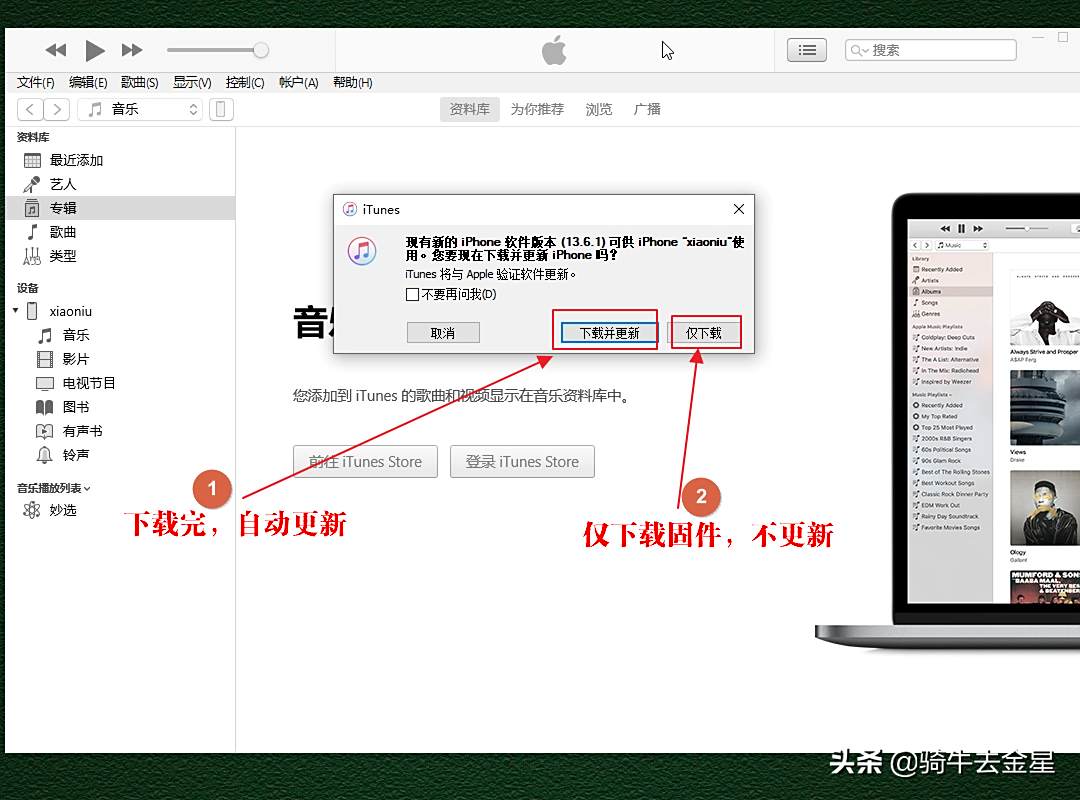
2.如果是选择【仅下载】,那么下载完之后,可以复制下面的路径,直接找到下载好的固件。
C:UsersAdministratorAppDataRoamingApple ComputeriTunesiPhone Software Updates 粘贴进去后,点击右边的前往箭头。
3.找到固件之后,可以把固件复制或剪切到其它容易找到的位置,方便我们使用。
第二种方法:
1.通过我们的百度,搜索【威锋】,在搜索结果中,选择进入有官方标志的网站。
2.进入【威锋】,找到【苹果工具】,然后再选择【固件更新】,最后根据自己的需要,选择对应的设备。
3.如下图所示,有蓝色标志的,代表这个固件现在还可以正常恢复。后面显示是绿色勾的,就代表着现在自己选中要下载的固件。最后点击【下载固件】就可以。
4.如下图所示,首先是要确下载路径,下载的固件就会出现在这个路径对应的文件夹中,确定后,就是点击【确定】。最后就是漫长等待。
结语:有强迫症的小伙们,可以通过ituens下载固件,选择把下载好的固件保存好,下次再次使用。
这就是itunes下载的固件在哪个文件夹的详细操作步骤方法啦,希望以上这些内容对小伙伴们有所帮助。
相关推荐:






